OBS Nedir: İşlevlerini, Eklentilerini, Kılavuzlarını, Artılarını ve Eksilerini Keşfedin
OBS Studio, kayıt ve daha fazlası için kullanabileceğiniz çevrimdışı programlardan biridir. Ancak, bazı kullanıcıların program hakkında hiçbir fikri yoktur. Ayrıca, programın neler yapabileceğini bilmiyorlar. O halde henüz OBS Studio ile tanışmamış ve kullanmamış kullanıcılardansanız bu fırsat tam size göre. Bu yazıda, OBS Studio'nun tam bir incelemesini keşfedeceksiniz. Tanımını, işlevini, eklentilerini, avantajlarını ve dezavantajlarını, kılavuzlarını ve daha fazlasını öğreneceksiniz. Bu sayede program hakkında her şeyi öğrenebilirsiniz. Ayrıca, programla ilgili her şeyi keşfettikten sonra edinebileceğiniz ek öğrenmeler vardır. Gönderi ayrıca en iyi alternatifi sağlayacaktır. OBS Studio. Bununla, herhangi bir nedenle kullanmak için başka bir programınız olacak. Söz konusu tartışmayla ilgili her şeyi keşfetmek için gönderiyi okumaya başlayın.
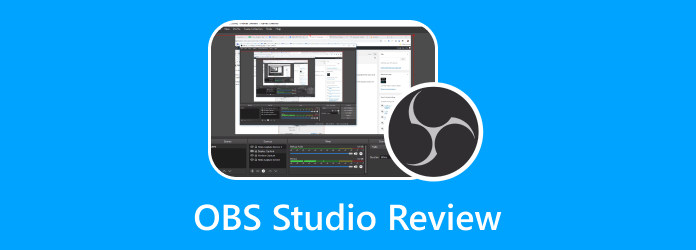
Bölüm 1. OBS Studio Nedir?
OBS Projesi, ücretsiz, açık kaynaklı bir ekran kayıt uygulaması olan OBS Studio'yu yarattı. Ekranınızdan videolar kaydedebilir ve ekranınızdan fotoğraflar çekebilir. Bu şekilde, OBS piyasadaki harika bir programdır. Ayrıca, bu ücretsiz yazılım birçok deneyimli video üreticisine hitap etmektedir. Yeni kullanıcılar için muazzam bir öğrenme eğrisi vardır. Temel video düzenleme araçları OBS Studio'ya dahildir. Üçüncü taraf bir program yüklemeden sahneler arasında geçiş yapabilir ve birçok kaynaktan gelen sesleri birleştirebilirsiniz. Ayrıca, renk düzeltme de bir seçenektir. Ayrıca sahnelerinizi yayınlamadan önce Stüdyo Modunda düzenleyebilirsiniz. Bu program video düzenlemeden çok canlı yayın yapmak için tasarlanmıştır.

Ayrıca, OBS takdire şayan bir performans sergiliyor ama küçük bir program. Daha eski, güçlü bilgisayarları olan kullanıcılar için iyi bir çözümdür. Bunun nedeni, daha fazla kaynağa aç olabilmesidir. Flamalar gibi aynı anda çalışan birçok görevi olan kullanıcılara fayda sağlar. Bu, özellikle birçok oyunu çalıştırırken sosyal medya kanallarında canlı yayın yapıyorsanız geçerlidir. Ek olarak, OBS Studio iyi ses ve video kalitesi sunar. Birçok yayıncı için kaydedebileceğiniz en iyi çözünürlük 1080p'dir. Ancak video çıkış kalitenizi 4K'ya çıkarmak için farklı bir uygulama seçmeniz gerekecek. Önceden ayarlanmış ses kalitesi en iyisi değil. Ancak ses ayarlarını değiştirerek ses bit hızınızı 320 olarak değiştirebilirsiniz. OBS Studio hakkında öğrenebileceğiniz daha çok şey var. Daha fazlasını öğrenmek için bu yazının diğer bölümünü okuyun.
Uyumluluk: Windows, Mac, Linux
Bölüm 2. OBS Studio'nun Temel İşlevleri
OBS Studio'nun tüm özelliklerini keşfetmek ister misiniz? Öyleyse, OBS Studio'yu kullanarak deneyimleyebileceğiniz tüm özellikleri sağlayacağız.
- • Program, kullanıcıların çeşitli sosyal medya platformlarında yayın yapmasına olanak tanır.
- • Oyunları, ekranları, web kameralarını ve diğer kaynakları kaydedebilirsiniz.
- • Sınırsız sayıda kaynak ve sahne sağlar.
- • Program, özelleştirilebilir kısayol tuşları sunar. Kaydı başlatabilir veya durdurabilir, sesi kapatabilir, herhangi bir video kaynağını gizleyebilir, sahneler arasında geçiş yapabilir, vb.
- • OBS Studio, kayıt sırasında en fazla iki ses kaynağına izin verir. Ses karıştırıcı, kullanıcıların kayıtlı bir videoyu düzenlerken kaynak ayarlarını ve düzeylerini özelleştirmesine olanak tanır.
Bölüm 3. Yaygın Olarak Kullanılan OBS Eklentileri
1. StreamElements tarafından OBS.Live Eklentisi
Her yayıncının akış sırasında izlemesi gereken birçok şey olduğunun hepimiz farkındayız. Bu durumda, OBS'nizin görünüşünü özelleştirmeye yardımcı olmak için OBS.Live Plugin By StreamElelements oluşturuldu. Bu sayede yayın sırasında ihtiyacınız olan her şeyi görebilirsiniz. Ek olarak, bu eklentinin yardımıyla yayınınızın herhangi bir yönünü izlemeniz kolay olacaktır. Ayrıca eklenti, sohbet entegrasyonu, uyarı yönetimi, görüntüleme sayısı ölçer ve daha fazlasını sunabilir.
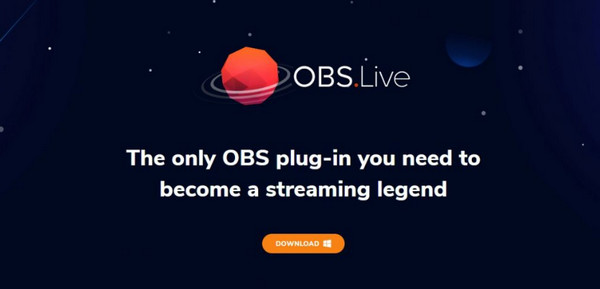
2. OWN3D Pro Eklentisi
Akış yaparken göz önünde bulundurmanız gereken en iyi şey tasarımdır. Kanalın en önemli özelliklerinden biridir. OWN3D, kanalı markalamak için temel özellikleri sunan bir eklenti geliştirdi. OBS kullanırken, OWN3D Pro Plugin, 570'den fazla bindirmeye erişmenizi sağlar. Ayrıca yayınınızın parlamasını sağlayacak tasarımlar sunar. Ek olarak, eklenti önceden ayarlanmış akış etiketlerinden, bir sohbet robotundan ve Twitch sohbetinden oluşur ve bu da onu kullanıcılar için daha kullanışlı hale getirir.
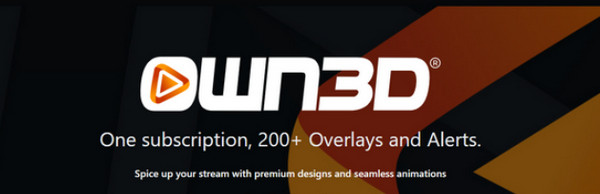
3. VST Eklentileri
Yüksek kaliteli sesle akış yapmak istiyorsanız, VST Eklentisi mükemmeldir. Ayrıca çeşitli kontrol özellikleri ile birlikte gelir. Sıkıştırma, kontrol arka plan gürültüsü ve mikrofon EQ içerir. Bu eklenti ile, özellikle mükemmel ses kalitesine sahip olmaktan bahsederken yayınınızın daha iyi olmasını sağlayabilirsiniz.

4. OBS Web soketi
Bu eklenti, geçişleri, sahneleri ve daha fazlasını değiştirmek için OBS'nizin üçüncü taraf yazılımlarla iletişim kurmasını sağlar. Ayrıca OBS Websocket'ı iki program üzerinde kullanabilirsiniz. İlki Dokunmatik Portal. Mac, Windows, Android ve iOS ile çalışır. Ayrıca çeşitli akış uygulamalarına bağlayabilirsiniz. İkinci program Deckboard'dur. Uygulamalara ve platformlara sorunsuz bir şekilde bağlanabilir.
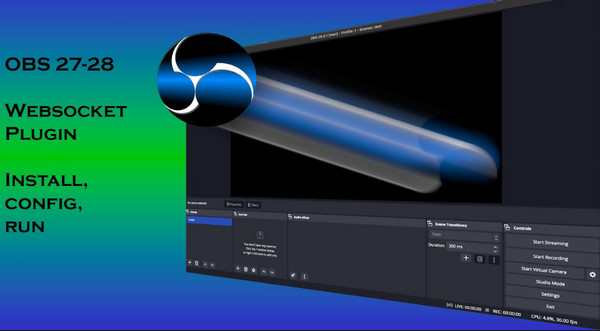
Bölüm 4. OBS Studio'yu Kullanmak İçin Kolay Kılavuz
Bilgisayar ekranınızı veya oyununuzu kaydetmek için OBS Studio'yu kullanmak istiyorsanız, aşağıdaki basit öğreticiyi izleyin.
1. Adımİndir OBS Studio cihazınızda. Ardından Yönetici olarak çalıştır'ı seçin. Bittiğinde, programı cihazda başlatın.
2. AdımProgramı başlattıktan sonra, tıklayın Artı arayüzün alt kısmındaki simgesi. Ardından, Ekran yakalama bilgisayar ekranınızı görme seçeneği.
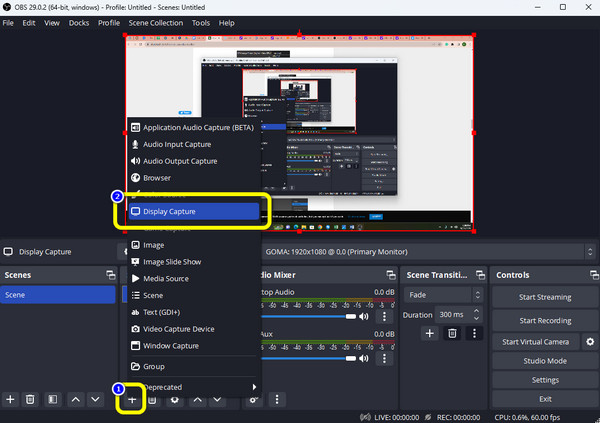
3. AdımBundan sonra, sağ tıklayın Ekran yakalama daha fazla seçenek görmek için Ardından, Dönüştür seçeneğini seçin ve tıklayın Ekrana sığdır.
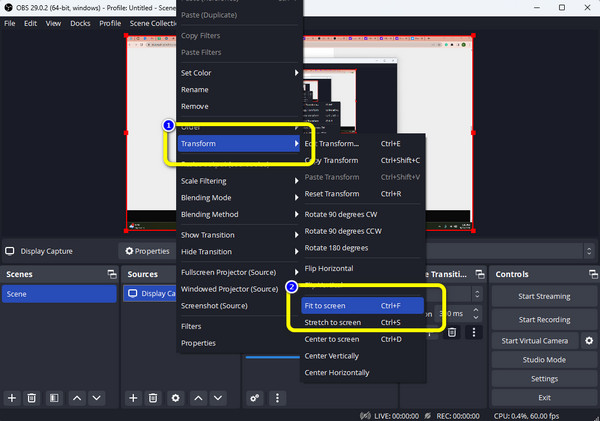
4. AdımKontrol etmeniz gereken bir sonraki şey ses. Gitmek Ses Karıştırıcı çubuk kaydırıcının ayarlanabilir olup olmadığını kontrol etmek için bölüm.
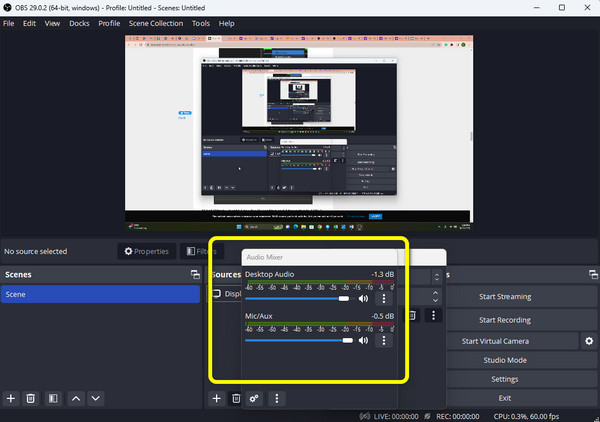
5. AdımTıkla Kayda başla oyununuzu veya bilgisayar ekranınızı kaydetmek için düğme. Ardından, kaydı tamamladığınızda, Kaydetmeyi bırak seçeneği.
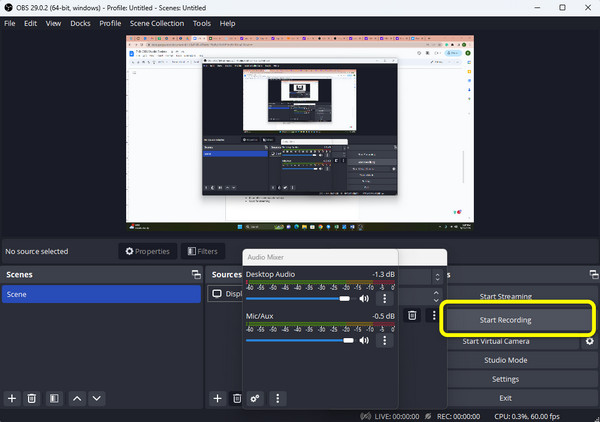
Bölüm 5. OBS Studio'nun Artıları ve Eksileri
Artıları:
- • Çevrimdışı programın indirilmesi kolaydır
- • Windows, Mac ve Linux'tan erişilebilir.
- • Özelleştirilebilir kısayol tuşları sunabilir.
- • Akış için iyi.
- • Video ve oyun kaydı yapabilir.
- • Çeşitli filtreleri destekleyebilir.
- • Program, iyi video ve ses kalitesi sağlayabilir.
Eksileri:
- • Programın arayüzü yeni başlayanlar için uygun değildir.
- • OBS, videoları iyileştirmek için düzenleme araçlarından yoksundur.
Bölüm 6. OBS Studio'ya Alternatif
Canlı yayın kullanımı son yıllarda daha yaygın hale geldi. Open Broadcaster Software (OBS) hakkındaki incelemeler, dünya çapındaki yaratıcılar tarafından aranır. Ancak, kullanıcı arayüzü kaygan değildir ve sezgisel değildir. Birkaç temel video düzenleme özelliğinden yoksundur. Bu durumda, OBS Studio'ya en iyi alternatif Tipard Ekran Yakalama. Bu çevrimdışı aracın kullanımı daha kolaydır ve Windows ve Mac İşletim Sistemleri tarafından erişilebilir. Ek olarak, arayüzü sezgiseldir ve kullanıcılar için anlaşılır hale getirir. Bu çevrimdışı programla daha fazla şey yapabilirsiniz. Bunu oyun kaydediciniz olarak kullanabilirsiniz. Gerekirse sesli bir video da kaydedebilirsiniz. Bunun dışında ekranı tercih ettiğiniz boyuta göre değiştirebilirsiniz. Kayıt yaparken karşılaşabileceğiniz bir diğer özellik ise kayıt esnasında ekran görüntüsü alabilmenizdir. Bu şekilde, kayıt sırasında bazı sahneleri yakalamak isterseniz bunu yapabilirsiniz. Buna ek olarak, kayıt işlemi sırasında metin de ekleyebilirsiniz. Arayüzde görebileceğiniz çanta simgesinin yardımıyla.
Kullanabileceğiniz başka bir işlev de kırpma işlevidir. Önizleme bölümünde araç, videonuzu tercihinize göre kırpmanıza olanak tanır. Bundan sonra, son çıktıyı zaten kaydedebilirsiniz. Ayrıca, Tipard Screen Capture, tüm kullanıcılar için mükemmeldir. Kullanmak için yetenekli veya yetenekli olmanıza gerek yok. Bu nedenle, tam özelliği hakkında daha fazla keyif almak istiyorsanız, belki de Tipard Screen Capture'ı denemenizin zamanı gelmiştir.
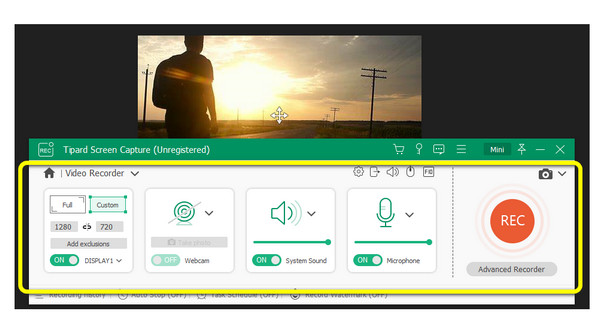
Genişletilmiş Okuma:
Sesli Quicktime Ekran Kaydını Kullanma Adımları
Harika Yazılım Kullanarak Bilgisayarda Video Kaydetme Yöntemleri
Bölüm 7. OBS Studio hakkında SSS
OBS kaydı nereye kaydeder?
OBS programını kaydettiğiniz yerin kayıtlı videosunu görebilirsiniz. Kaydı görmenin başka bir yolu da şu adrese gitmektir: fileto OBS'nin ana arayüzünden menü. Ardından, Kayıtları Göster seçenek. Bundan sonra, kaydedilen videonun bulunduğu dosya klasörü ekranda görünecektir.
OBS oyun yakalama neden çalışmıyor?
Bunun nedeni, Oyun yakalamanın izin gerektirmesidir. Görsel verileri sisteminizden başarıyla kaydetmek için izne ihtiyacınız var. Bazı sistem hesaplarının izne ihtiyacı yoktur. Diğerleri ise bir yöneticinin onayını istiyor. Bu nedenle, indirme işleminden sonra OBS'yi her zaman yönetici olarak çalıştırın.
OBS Studio, OBS Classic'ten daha mı iyi?
Elbette Studio'ya geçmenizi öneririz. Studio'nun daha fazla özelliği var, bu da nedenini açıklıyor. OSX veya Linux'ta kullanmanız gerekiyorsa, çok platformlu bir destek özelliği ve geliştirilmiş bir API sunar. Gelecek OBS Studio'da. OBS Classic'in yerini alacak ve aşamalı olarak kullanımdan kaldırılacak veya kullanımdan kaldırılacaktır.
Sonuç
Yukarıdaki bilgiler tam incelemedir OBS Studio. Tanımını, işlevlerini, artılarını ve eksilerini öğreneceksiniz. Ayrıca, bilgisayar ekranınızdan video kaydetme hakkında bilgi edinebilirsiniz. OBS Studio güvenilirdir diyebilirsiniz. Ancak arayüzü kafa karıştırıcıdır. Bu şekilde, bazı kullanıcılar, özellikle yeni başlayanlar, bunu karmaşık bulmaktadır. Gönderi ayrıca en iyi OBS alternatifini tanıtıyor. Bu nedenle, sezgisel bir arayüze sahip bir program istiyorsanız, Tipard Ekran Yakalama.







